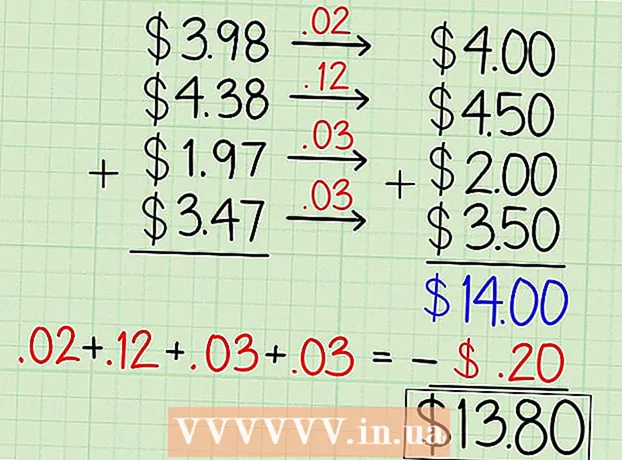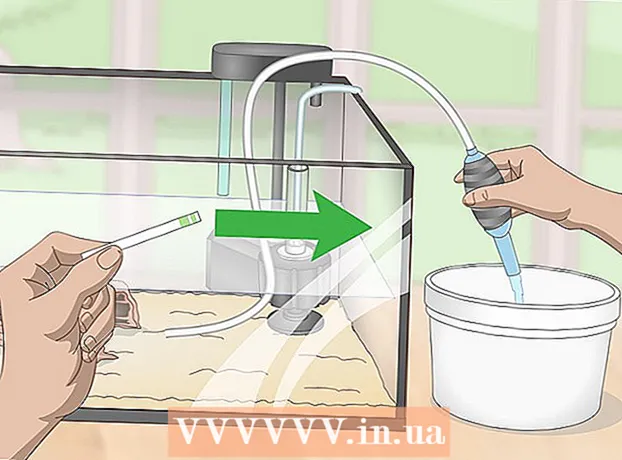Автор:
Joan Hall
Жасалған Күн:
2 Ақпан 2021
Жаңарту Күні:
1 Шілде 2024
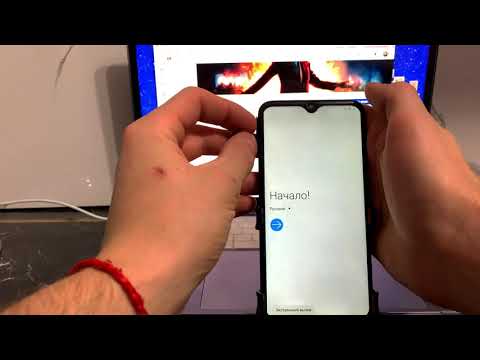
Мазмұны
Google есептік жазбасы - бұл барлық Google қызметтері мен қызметтеріне кіру кілті, олардың көпшілігі ақысыз. Google есептік жазбасын ашу - бұл өте жылдам процесс, бірақ тіркеу кезінде сізге жеке ақпаратты толтыру қажет болады. Google -дан барынша пайда алу үшін не істеу керектігін білу үшін біздің мақаланы оқыңыз.
Қадамдар
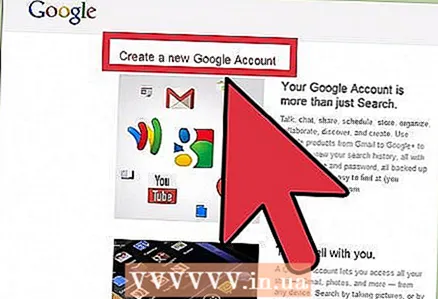 1 Кез келген Google бетін ашыңыз. Бұл Google, Gmail, Google+, Drive және т.б. болуы мүмкін. Қызыл түймені басыңыз Кіру үшін... Сіз тіркеу бетіне бағытталасыз Google -мен тіркеліңіз.
1 Кез келген Google бетін ашыңыз. Бұл Google, Gmail, Google+, Drive және т.б. болуы мүмкін. Қызыл түймені басыңыз Кіру үшін... Сіз тіркеу бетіне бағытталасыз Google -мен тіркеліңіз. - Бұл батырма қай Google қызметіне кіргіңіз келетініне байланысты әр түрлі болуы мүмкін. Мысалы, Gmail сізге сілтеме ұсынады Тіркелу түйменің орнына Кіру үшін.
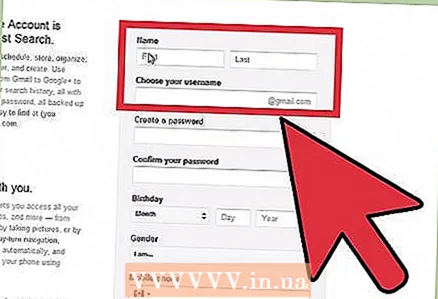 2 Ойлап табу Қолданушының аты. Әдепкі бойынша, сіздің Қолданушының аты сонымен қатар сіздің жаңа Gmail электрондық пошта мекенжайыңыз болады. Бар электрондық пошта мекенжайынан Google есептік жазбасын жасауға немесе жаңа электрондық пошта мекенжайын жасауға болады.
2 Ойлап табу Қолданушының аты. Әдепкі бойынша, сіздің Қолданушының аты сонымен қатар сіздің жаңа Gmail электрондық пошта мекенжайыңыз болады. Бар электрондық пошта мекенжайынан Google есептік жазбасын жасауға немесе жаңа электрондық пошта мекенжайын жасауға болады. - Егер сіз тек жаңа Gmail мекенжайын жасағыңыз келсе, бұл опция қол жетімді емес. Мұны істеу үшін сіз дәл Gmail пошта қызметіне тіркелуіңіз керек.
- Егер сіз ойлап тапқан пайдаланушы аты тіркеу үшін қол жетімді болмаса, сізге опциялардың тізімі ұсынылады немесе жаңа пайдаланушы атымен келуге болады.
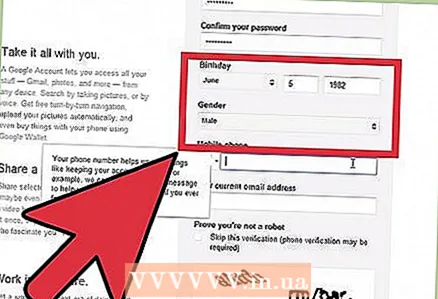 3 Қажетті жеке ақпаратты толтырыңыз. Атыңызды, тегіңізді, туған күніңізді (жасыңызды растау үшін), жынысыңызды, есептік жазбаңызға кіре алмайтын жағдайда телефон нөмірін және басқа электрондық пошта мекенжайын енгізіңіз. Сіз сондай -ақ тұрғылықты еліңізді көрсетуіңіз керек.
3 Қажетті жеке ақпаратты толтырыңыз. Атыңызды, тегіңізді, туған күніңізді (жасыңызды растау үшін), жынысыңызды, есептік жазбаңызға кіре алмайтын жағдайда телефон нөмірін және басқа электрондық пошта мекенжайын енгізіңіз. Сіз сондай -ақ тұрғылықты еліңізді көрсетуіңіз керек. - Ұялы телефон нөмірі қажет, бірақ қажет емес.
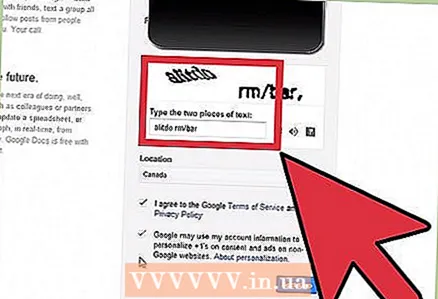 4 Капчаны енгізіңіз. Бұл код спамнан, су тасқынынан және есептік жазбаны ұрлаудан қорғауға, сонымен қатар сіздің робот емес, нақты адам екеніңізді растауға мүмкіндік береді. Егер сіз код таңбаларын оқи алмасаңыз, жазбаны жаңартыңыз немесе дыбыс белгішесін нұқыңыз және құлаққап немесе динамиктер арқылы кодты тыңдаңыз.
4 Капчаны енгізіңіз. Бұл код спамнан, су тасқынынан және есептік жазбаны ұрлаудан қорғауға, сонымен қатар сіздің робот емес, нақты адам екеніңізді растауға мүмкіндік береді. Егер сіз код таңбаларын оқи алмасаңыз, жазбаны жаңартыңыз немесе дыбыс белгішесін нұқыңыз және құлаққап немесе динамиктер арқылы кодты тыңдаңыз.  5 Қолдану шарттарын қабылдаңыз. Бұл құжатты оқуға уақыт бөліңіз, осылайша Google сіздің жеке ақпаратыңызбен не істей алатынын және не істемейтінін біледі. Сонымен қатар, Google құпиялылық саясатымен келісіңіз.
5 Қолдану шарттарын қабылдаңыз. Бұл құжатты оқуға уақыт бөліңіз, осылайша Google сіздің жеке ақпаратыңызбен не істей алатынын және не істемейтінін біледі. Сонымен қатар, Google құпиялылық саясатымен келісіңіз.  6 Басыңыз Әрі қарай. Жеке профиль жасау үшін сізді Google+ қызметіне апарады. Барлық Google есептік жазбалары Google+ есептік жазбасын жасайды. Сіз өзіңіздің парақшаңызға фотосурет қосуға немесе қосуға болмайды.
6 Басыңыз Әрі қарай. Жеке профиль жасау үшін сізді Google+ қызметіне апарады. Барлық Google есептік жазбалары Google+ есептік жазбасын жасайды. Сіз өзіңіздің парақшаңызға фотосурет қосуға немесе қосуға болмайды.  7 Басыңыз Бастаңыз. Сіздің Google есептік жазбаңыз жасалды. Түймені басуға болады Артқа Google -ды пайдалануға оралыңыз немесе Google қызметтерінің кез келгеніне өтіңіз. Қандай қызметке кірсеңіз де, кіру автоматты түрде жүзеге асады.
7 Басыңыз Бастаңыз. Сіздің Google есептік жазбаңыз жасалды. Түймені басуға болады Артқа Google -ды пайдалануға оралыңыз немесе Google қызметтерінің кез келгеніне өтіңіз. Қандай қызметке кірсеңіз де, кіру автоматты түрде жүзеге асады.
Қосымша мақалалар
 Интернетті қалай қауіпсіз пайдалануға болады
Интернетті қалай қауіпсіз пайдалануға болады  Егер сіз белгілі бір сайтқа кіре алмасаңыз, қалай әрекет ету керек
Егер сіз белгілі бір сайтқа кіре алмасаңыз, қалай әрекет ету керек  Веб -сайттың ескі нұсқасын қалай қарауға болады
Веб -сайттың ескі нұсқасын қалай қарауға болады  Прокси сервер параметрлерін қалай өзгертуге болады
Прокси сервер параметрлерін қалай өзгертуге болады  Amazon Prime -дан қалай бас тартуға болады
Amazon Prime -дан қалай бас тартуға болады  Amazon есептік жазбасын қалай жоюға болады
Amazon есептік жазбасын қалай жоюға болады  Электрондық пошта мекенжайын қалай таңдауға болады
Электрондық пошта мекенжайын қалай таңдауға болады  Қысқа сілтемелерді қалай құруға болады
Қысқа сілтемелерді қалай құруға болады  Telegram көмегімен кодты қалай жіберуге болады
Telegram көмегімен кодты қалай жіберуге болады  Ақысыз интернетке қалай қол жеткізуге болады
Ақысыз интернетке қалай қол жеткізуге болады  Google -да шолуды қалай жазуға болады
Google -да шолуды қалай жазуға болады  Сканерленген құжатты электрондық поштаға қалай жіберуге болады
Сканерленген құжатты электрондық поштаға қалай жіберуге болады  Ішкі желі маскасын қалай білуге болады
Ішкі желі маскасын қалай білуге болады  Netflix -тен қалай бас тартуға болады
Netflix -тен қалай бас тартуға болады